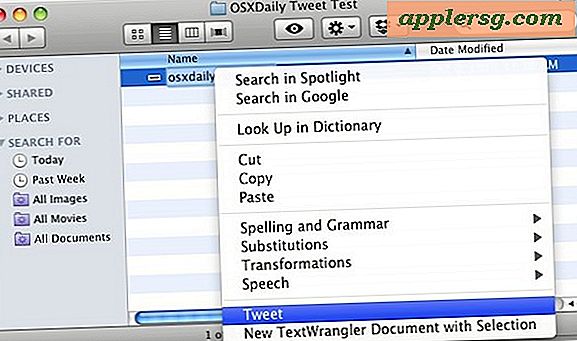Hur du återställer Dell-tangentbordet
Ett Dell-tangentbord, som alla typiska stationära datortangentbord, kan anslutas till en dator med en USB- eller PS / 2-port. Tangentbordet kan sedan användas för att skriva och navigera genom datorns menyer och program. I vissa fall kan dock tangentbordet fungera felaktigt och sluta svara på användarens inmatning. I denna situation måste användaren avinstallera och sedan återställa tangentbordet. Lyckligtvis kan denna process slutföras snabbt och med ett minimum av tidigare kunskaper.
Steg 1
Klicka på "Start" eller Windows-knappen i det nedre vänstra hörnet på skärmen och välj sedan alternativet "Stäng av".
Steg 2
Koppla bort strömkabeln från datorns baksida och koppla sedan bort tangentbordskabeln.
Steg 3
Anslut strömkabeln igen.
Steg 4
Sätt på datorn.
Steg 5
Klicka på "Start" eller Windows-knappen i det nedre vänstra hörnet på skärmen och välj sedan "Kontrollpanelen".
Steg 6
Dubbelklicka på ikonen "System" och klicka sedan på knappen "Enhetshanteraren".
Steg 7
Klicka på "+" eller pilsymbolen bredvid "Tangentbord", högerklicka sedan på tangentbordet och välj alternativet "Avinstallera". Bekräfta att du vill avinstallera enheten. Starta om datorn om du uppmanas till det.
Anslut ditt tangentbord till USB- eller PS / 2-kortplatsen (beroende på vilken typ av anslutning tangentbordet har), vänta sedan tills datorn känner igen enheten och installerar drivrutinen. Om du uppmanas till det, sätt in Dell-verktyget och drivrutinsskivan och instruera installationsguiden att söka efter skivan efter nödvändiga drivrutiner.